Flycam
Hướng dẫn sử dụng DJI’s Return to Home (RTH) an toàn
DJI’s Return to Home (RTH) là một tính năng an toàn được tích hợp trên các flycam của DJI. Tuy nhiên không phải ai cũng nắm vững cách hoạt động của tính năng này nên những sự cố đáng tiếc về flycam thường xuyên xảy ra. Trong bài viết này, DJI Việt Nam sẽ hướng dẫn bạn cách sử dụng DJI’s Return to Home để flycam có thể bay trở về một cách an toàn.
Phân loại DJI’s Return to Home
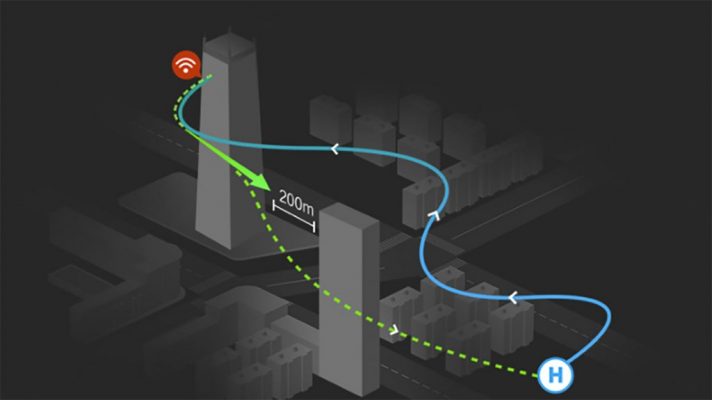
Failsafe RTH:
Failsafe RTH xảy ra khi flycam của bạn bị mất tín hiệu trong 3 giây nếu sử dụng bộ điều khiển từ xa hoặc 20 giây nếu sử dụng Wi-Fi. Khi flycam khởi động, tùy vào cách bạn thiết lập mà flycam sẽ thực hiện một trong ba trường hợp:
- Thứ nhất, nếu bạn cài đặt nó thành Return to Home thì nó sẽ bay lên đến độ cao RTH đã đặt và bắt đầu bay về phía bạn và khi bạn nhận được tín hiệu flycam trở lại thì bạn có thể tắt nó.
- Thứ hai, nếu bạn đã đặt nó thành Hove thì flycam của bạn sẽ chỉ di chuyển ở vị trí hiện tại. Vì vậy, bạn có thể đi về phía flycam và thiết lập lại tín hiệu. Nếu bạn không thiết lập lại tín hiệu của mình và pin RTH được kích hoạt thì flycam sẽ trở về nhà hoặc hạ cánh tùy thuộc vào cài đặt pin RTH của bạn.
- Thứ ba, flycam có thể được thiếp lập để hạ cánh, vì vậy nó sẽ chỉ hạ cánh ở vị trí hiện tại của nó.
Low Battery RTH:
Giống như tên gọi, Low Battery Return to Home được kích hoạt khi pin của flycam cạn kiệt và có thể ảnh hưởng đến việc quay trở lại của flycam. Khi điều này xảy ra, trên màn hình trong ứng dụng DJI GO 4 sẽ xuất hiện lời nhắc. Nếu sau 10 giây không có hành động nào được thực hiện thì flycam sẽ bắt đầu tăng đến độ cao RTH đã đặt và quay trở lại. Nếu pin gần hết thì flycam sẽ tự động hạ cánh và bạn không thể hủy bỏ điều này.

Smart RTH
Smart RTH được kích hoạt khi bạn nhấn vào nút RTH trên điều khiển từ xa hoặc trong ứng dụng. Sau khi nhấn nút, flycam sẽ bắt đầu bay trở lại điểm chính. Bạn có thể dừng quá trình này bất cứ lúc nào bằng cách nhấn nút tạm dừng chuyến bay (Flight Pause Button) trên bộ điều khiển từ xa hoặc nhấn vào biểu tượng Stop trong ứng dụng. Nếu bạn đang sử dụng Phantom 4 Pro hoặc Advanced, thì flycam sẽ dò lại đường bay trong 30 giây trước khi bay lên và bay thẳng trở lại bạn. Đặc biệt, nếu flycam bay cách bạn dưới 20m thì khi bạn nhấn nút RTH thì flycam sẽ hạ cánh ngay tại vị trí của nó. Trường hợp chẳng may khu vực hạ cánh không thật sự an toàn thì nó sẽ cố gắng tìm một nơi nào đó an toàn để hạ cánh hoặc di chuyển ở độ cao vừa phải cho đến khi bạn điều khiển và hạ cánh bằng tay.
Cài đặt RTH trong DJI GO 4
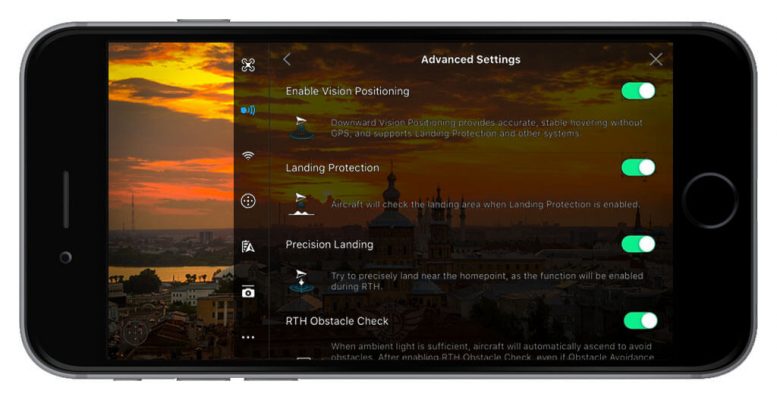
Bật định vị tầm nhìn(Enable Vision Positioning): Định vị tầm nhìn cần được bật để bảo vệ flycam khi hạ cánh và giúp flycam có thể hạ cánh một cách chính xác.

Bảo vệ flycam khi hạ cánh (Landing protection): Đây là một cài đặt cực kì hữu ích vì trước khi hạ cánh flycam sẽ quét mặt đất để đảm bảo vị trí hạ cánh phù hợp. Nếu không thấy phù hợp, flycam sẽ di chuyển tìm chỗ khác.
Hạ cánh chính xác (Precision landing): Là khi flycam tạm dừng một khoảng thời gian ngắn sau khi cất cánh và chụp ảnh khu vực hạ cánh của nó để có thể biết chính xác vị trí hạ cánh khi quay lại vì hình ảnh đó khớp với hình ảnh mà cảm biến nhìn thấy bên dưới.

Kiểm tra chướng ngại vật RTH: Flycam sẽ kiểm tra các chướng ngại vật trong quá trình RTH của nó và nếu phát hiện ra chướng ngại vật thì flycam sẽ bay lên để tránh. Nếu bạn đã bật cài đặt này thì flycam của bạn sẽ vẫn kiểm tra ngay cả khi bạn đã tắt tính năng tránh chướng ngại vật cho flycam.
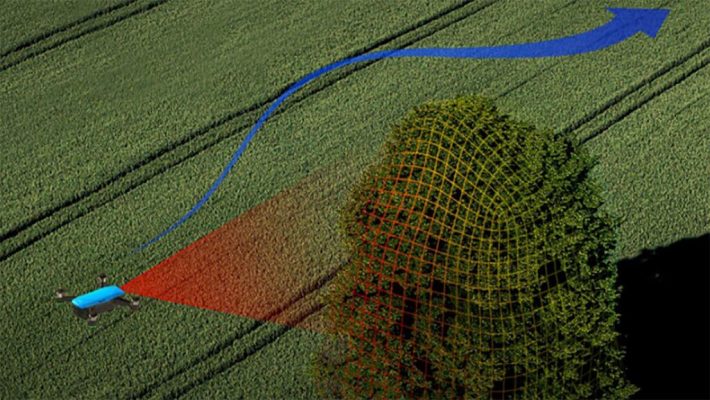
Hầu hết tất cả các cài đặt này được bật mặc định. Thỉnh thoảng bạn nên kiểm tra xem có vô tình tắt bất kỳ tính năng nào không. Một điều lưu ý là DJI Spark không có các cài đặt này mà thay vào đó chỉ có một cài đặt “Sensor State”, có thể chỉ bật hoặc tắt cảm biến.
Cách sử dụng DJI’s Return to Home một cách an toàn
Trước tiên, bạn cần ghi lại Home Point với ít nhất 10 kết nối GPS vệ tinh. Home Point có thể là vị trí của flycam trước khi cất cánh hoặc có thể là nơi đặt bộ điều khiển từ xa của bạn, hãy kiểm tra xem nó có chính xác hay không. Tiếp đến, hãy đặt độ cao khi quay trở về cho flycam, đảm bảo rằng độ cao khi trở về nhà luôn cao hơn bất kỳ nơi nào trong khu vực. Thông thường, bạn nên đặt độ cao 100m là phù hợp trừ khi bạn đang điều khiển flycam trong một thành phố hoặc có bất kỳ công trình kiến trúc lớn nào xung quanh. Sau khi hoàn thành xong những cài đặt trên thì bạn có thể sử dụng RTH một cách an toàn.
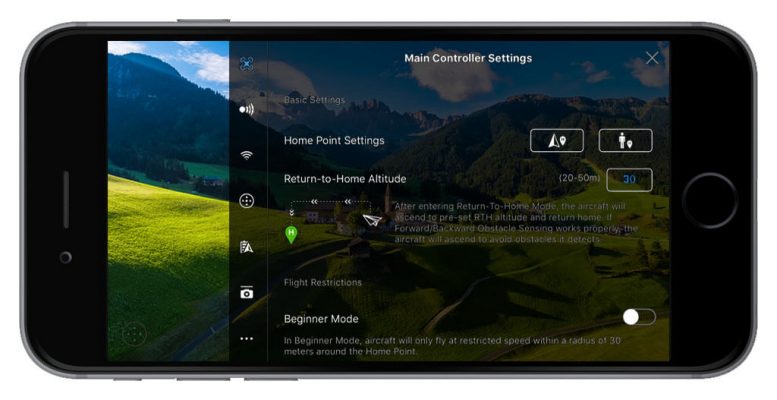
Trong số các flycam thì DJI Spark có một chút khác biệt về cách hoạt động của tính năng DJI’s Return to Home. Khi kích hoạt Spark’s RTH, nếu flycam cách Home Point từ 3m đến 20m thì flycam sẽ tự động hạ cánh với tùy chọn RTH ở độ cao hiện tại (cài đặt mặc định trong DJI GO 4). Nếu dưới 2.5m thì nó sẽ tăng lên 2.5m trong thời gian RTH của nó. Cuối cùng, nếu Spark cách xa hơn 20m mét thì nó sẽ tăng đến độ cao RTH đã đặt trước khi quay trở về nhà. Trong Spark’s RTH, nếu flycam ở xa hơn 100m thì nó sẽ trở về nhà với tốc độ 10m/s và nó không thể tránh chướng ngại vật. Nếu sử dụng RTH cách xa dưới 100m thì tính năng tránh chướng ngại vật sẽ được bật và Spark sẽ có thể tránh chướng ngại vật trong điều kiện ánh sáng thích hợp.
DJI’s Return to Home là một tính năng hữu ích có thể giúp flycam tránh được những sự cố khi mất tín hiệu hay pin yếu. Để tính năng này có thể hoạt động tốt nhất, bạn cần đảm bảo rằng nó được thiết lập đúng và phù hợp.


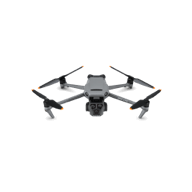

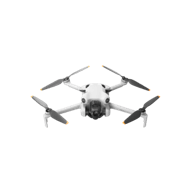




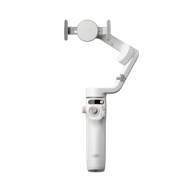
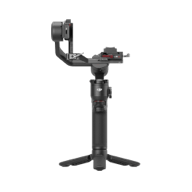

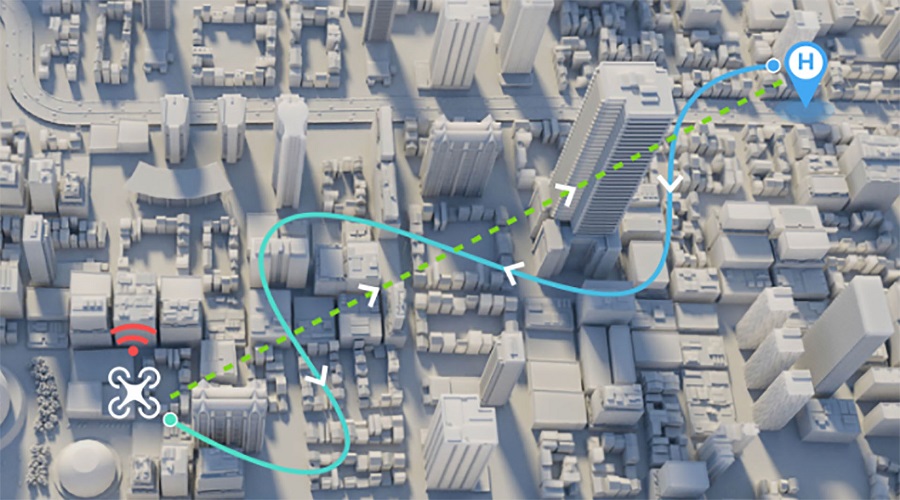
Bài viết liên quan: